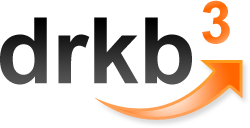32-битное соединение с сервером Sybase
Материал из DRKB
32-битное соединение с сервером Sybase[править | править код]
Данный документ содержит информацию, позволяющую осуществить подключение к базе данных Sybase через 32-битный пакет от фирмы Borland Sybase SQL Links, поставляемый в составе Delphi 2.x. Клиентское программное обеспечение Sybase займет на вашем жестком диске приблизительно 10+ мегабайт свободного пространства.
Шаги для подключения:[править | править код]
- Убедитесь в том, что пакет SQL Links установлен на вашем локальном диске. При полной установке Delphi 2.x это должно быть уже установлено в системе.
- Инсталлируйте клиентское программное обеспечение Sybase.
- При появлении в процессе установки диалога выбора 16- и 32-разрядной версии Sybase links, выберите только 32-битную версию (отметьте галочкой) и убедитесь в том, что опция 16-битной версии выключена.
- После того, как клиентское программное обеспечение будет установлено на вашем жестком диске, у вас попросят разрешение на автоматическую программную коррекцию вашего файла AUTOEXEC.BAT. Выберите YES.
- На запрос по поводу редактирования вашего файла SQL.INI ответьте YES.
- В секции "Input Server Name:" (введите имя сервера) укажите псевдоним сервера.
- Щелкните на кнопке 'Add' (добавить) для внесения имени сервера в список "Server Entry:". Затем убедитесь в том, что поля редактирования "Service Type:" (тип сервиса) (должно быть 'query' (запрос)), "Platform:" (платформа) (по умолчанию обычно устанавливается в NT, dos или Win3), и "Net-Library Driver:" (драйвер сетевой библиотеки) (должен быть NLWNSCK или NLNWLINK) содержат верные сведения.
- Заполните поле редактирования "Connection Information/Network Address:" (адрес информационного/сетевого соединения), введя сетевой адрес сервера, с которым вы хотите иметь соединение.
- Щелкните на кнопке 'Add Service' (добавить сервис). Вы можете теперь пропинговать ваш сервер, щелкая по кнопке 'Ping'.
- Сохраните текущие настройки и выйдите из программы.
- Завершите работу Windows и перегрузите машину.
- В меню пуск выберите программную группу Delphi и запустите Database Explorer.
- В Навигаторе баз данных (Database explorer) щелкните на закладке Database. Активизируйте пункт меню Object | New... В диалоговом окне в выпадающем списке должно стоять имя STANDARD. Щелкните на стрелке и выберите из появившегося списка SYBASE.
- Теперь там должен быть псевдоним для вашего соединения с Sybase с именем SYBASE1. Убедитесь в том, что это имя выделено. Щелкните в Database Explorer на следующей закладке.
- В секции "Server Name" (имя сервера) выберите имя одного из серверов, которые вы поместили в ваш SQL.INI, и который пингуется. В секции "User Name" укажите имя пользователя, имеющего права на доступ к определенному в секции "Server Name" серверу. Убедитесь в том, что вы знаете пароль только что назначенного пользователя.
- Дважды щелкните на имени псевдонима (SYBASE1) и в появившемся диалоговом окне введите имя пользователя и его пароль. Имя пользователя должно совпадать с именем, определенным в секции "User Name" для псевдонима Sybase. Введите пароль, соответствующий данному пользователю.
- Нажмите кнопку OK. Теперь около псевдонима Sybase (SYBASE1) вы должны увидеть иконку, обозначающую маленький зеленый ящик. Это означает успешное установление соединения.
Тестирование вашего соединения с помощью Delphi 2.x:[править | править код]
- Разместите на пустой форме компоненты TDataSource, TTable и TDBGrid.
- В Инспекторе Объектов (Object Inspector) установите для TDataSource свойство DataSet в 'Table1' (без кавычек).
- В Инспекторе Объектов установите для TTable имя базы данных в SYBASE1. Переместитесь ниже до свойства TableName, и дважды щелкните на поле редактирования, расположенного около данного свойства. Должно появиться диалоговое окно с требованием ввести имя пользователя и его пароль. При этом должно уже отображаться имя пользователя, которое вы определили в Database Explorer для псевдонима Sybase. Введите соответствующий пароль. Нажмите на кнопку OK.
- Теперь вы должны увидеть список, состоящий из имен таблиц. Выберите одно.
- Щелкните на TDBGrid. Присвойте его свойству DataSource значение DataSource1.
- Установите свойство Active компонента TTable в TRUE.
- Теперь вы можете увидеть данные в TDBGrid. После запуска приложения должно появиться диалоговое окно с требованием ввести имя пользователя и его пароль. Введите пароль и нажмите OK. Теперь вы должны увидеть данные в табличной сетке.
Сообщения об ошибках:[править | править код]
Ошибка, связанная с невозможностью нахождения сетевой библиотеки: Данная ошибка означает, что программе не удалось найти нужную ей .DLL. Следующие файлы должны располагаться в вашем каталоге \Sybase\DLL:
Libblk.dll Libcomn.dll Libcs.dll Libct.dll Libintl.dll Libsrv.dll Libsybdb.dll Libtcl.dll Mscvrt10.dll Nldecnet.dll Nlmsnmp.dll Nlnwadvt.exe Nlnwlink.dll Nlwnsck.dll
- Предостережение
- Данный документ не гарантирует установление соединения с сервером, он демонстрирует самый лучший и быстрый способ сделать это.
Source: Взято с http://delphiworld.narod.ru
ID: 02998